Все способы:
Adobe Flash Player – плагин, знакомый многим пользователям, который необходим для отображения на веб-сайтах различного flash-содержимого. Для того чтобы обеспечить качественную работу плагина, а также минимизировать риски нарушения безопасности компьютера, плагин необходимо своевременно обновлять.
Обновление Adobe Flash Player
Flash Player – один из наиболее нестабильных приложений, от которого в ближайшем будущем откажутся многие производители браузеров. Основная его проблема заключается в его уязвимостях, на работу с которыми нацелены хакеры. Если Adobe Flash Player, установленный в вашем компьютере, устарел, это может серьезно сказаться на безопасности в интернете. В связи с этим самое оптимальное решение – обновление.
Обновление для Google Chrome и Яндекс.Браузер
В браузеры Google Chrome и Яндекс.Браузер Flash Player уже вшит по умолчанию, а значит, обновление производится вместе с обновлением самого веб-обозревателя. На нашем сайте прежде уже рассказывалось, каким образом выполняется проверка на наличие обновлений, поэтому изучить данный вопрос вы сможете по ссылкам ниже.
Подробнее: Как обновить Google Chrome / Яндекс.Браузер
Обновление для Mozilla Firefox и Opera
Для данных браузеров Flash Player инсталлируется отдельно, а значит, и обновление будет выполняться несколько иначе.
- Откройте меню «Панель управления», а затем пройдите к «Flash Player».
- В открывшемся окне перейдите на вкладку «Обновления». В идеале у вас должен быть выделен параметр «Разрешить Adobe устанавливать обновления (рекомендуется)». Если установлен иной пункт, лучше его поменять, сначала щелкнув по кнопке «Изменить настройки управления» (требуется наличие прав администратора), а затем отметив требуемый параметр.
- Если вы не хотите или не можете установить автоматическую установку обновлений для Flash Player, обратите внимание на текущую версию этого плагина, которая располагается в последней строчке окна, а затем щелкните рядом по кнопке «Проверить сейчас».
- Запустится ваш основной браузер, который начнет автоматическое перенаправление на страницу проверки версии Flash Player. Они будут выведены в формате таблицы, как на скриншоте ниже. В колонке справа будет отображаться актуальная версия Флеш Плеера для разных операционных систем и браузеров.
- Если текущая его версия отличается от той, что приведена в таблице, вам потребуется выполнить обновление Flash Player. Перейти на страницу обновления плагина можно сразу на этой же странице, щелкнув по ссылке «Player Download Center».
- Вас перенаправит на страницу загрузки свежей версии Adobe Flash Player. Процесс обновления в данном случае будет полностью идентичен тому, когда вы загружали и устанавливали плагин на компьютер в первый раз. Сперва укажите версию операционной системы, затем выберите вариант «FP for Opera and Chromium» или «FP for Firefox» в зависимости от веб-обозревателя. Затем снимите 2 галочки с рекламных предложений и кликните на «Загрузить».
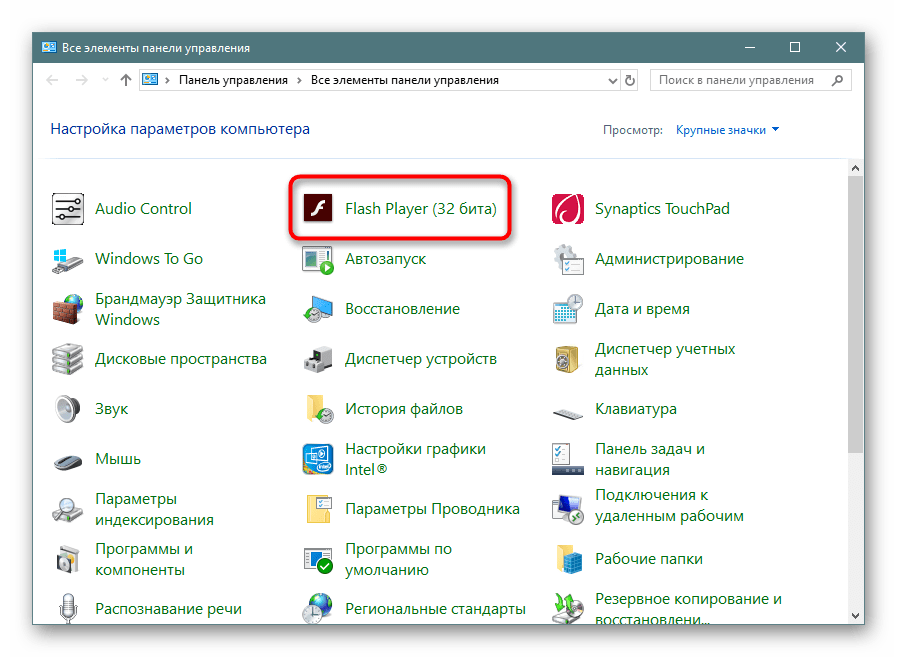
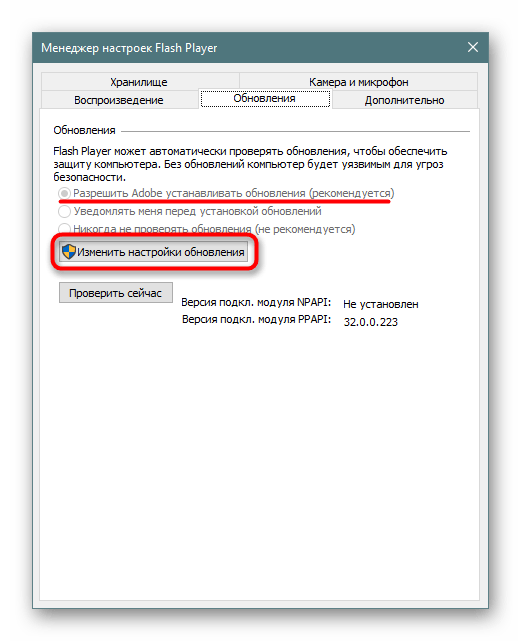
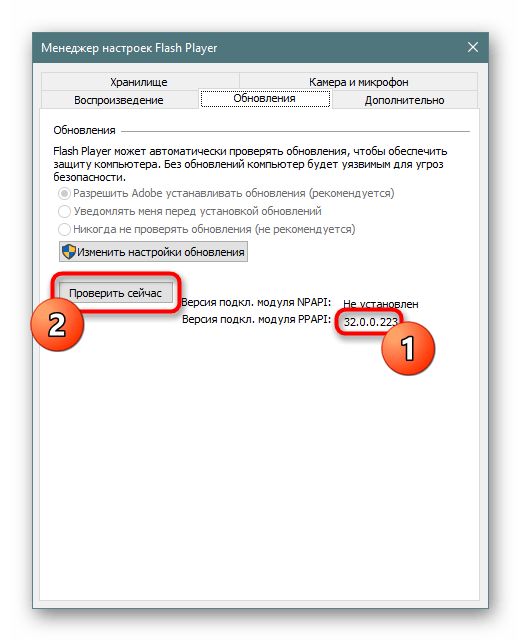
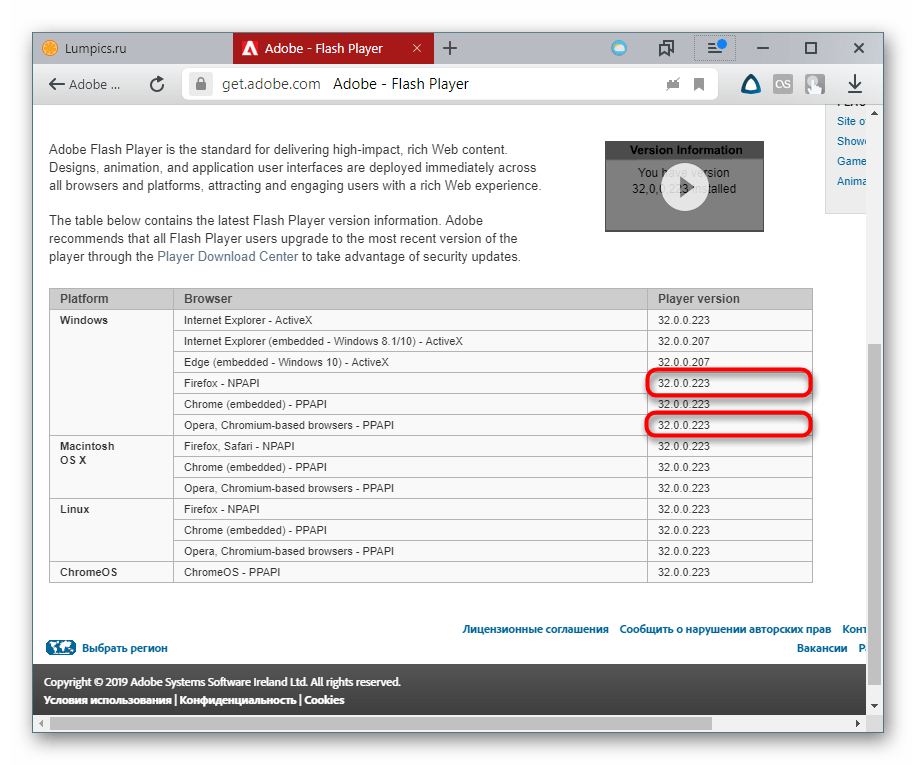
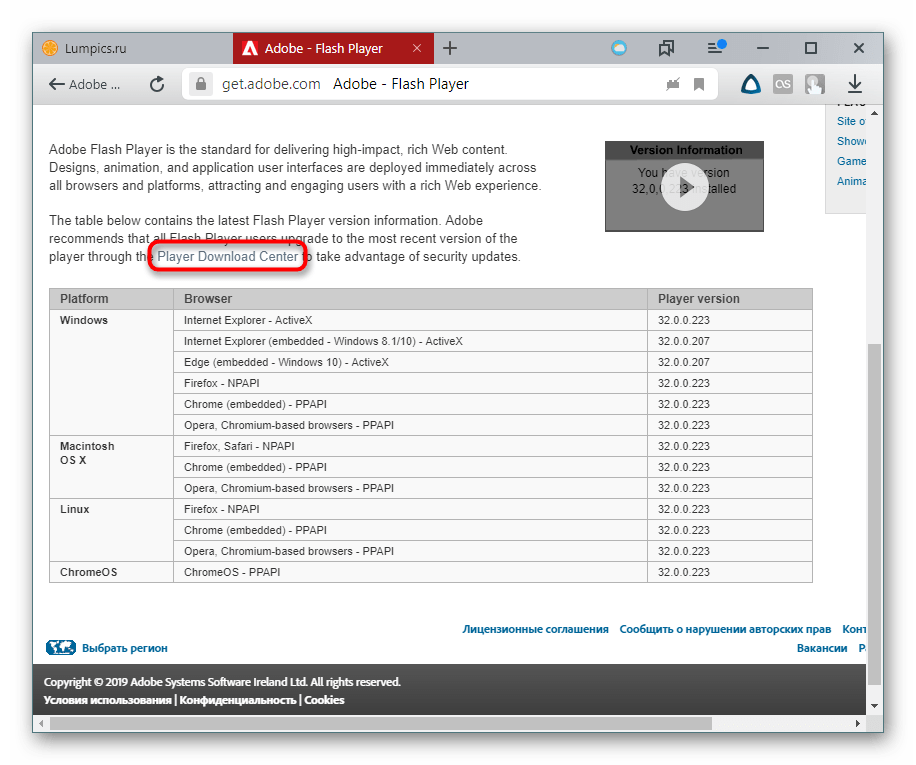
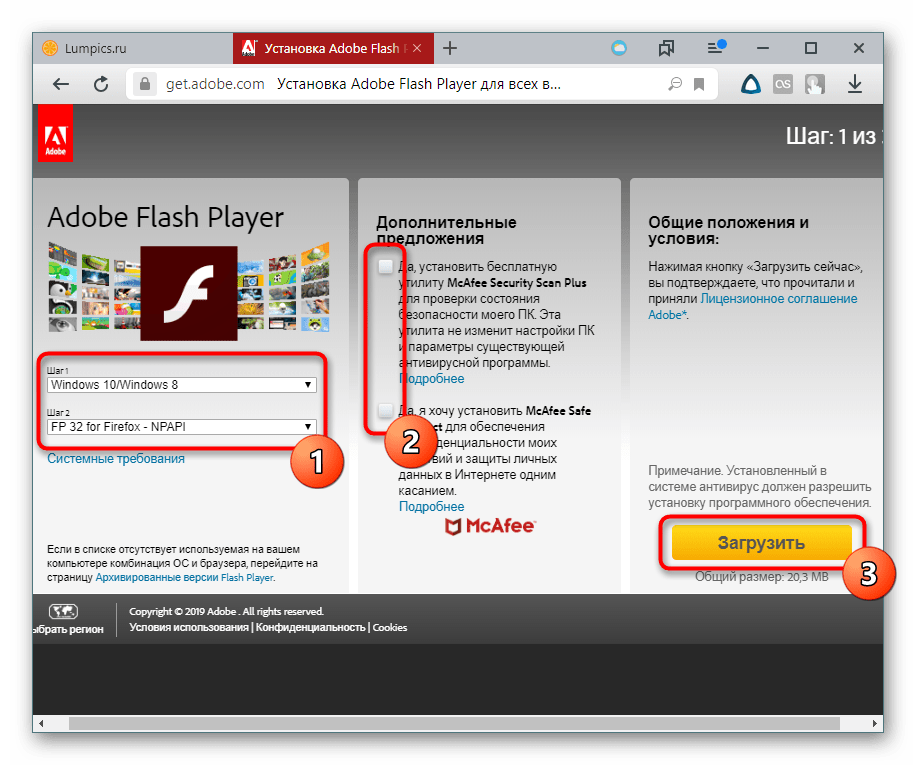
Процесс скачивания и установки будет точно таким же, как и любой другой программы.
Читайте также: Как установить на компьютер Adobe Flash Player
Регулярно обновляя Flash Player, вы сможете добиться не только наилучшего качества веб-серфинга, но и обеспечить максимальную безопасность.
 Наша группа в TelegramПолезные советы и помощь
Наша группа в TelegramПолезные советы и помощь
 lumpics.ru
lumpics.ru

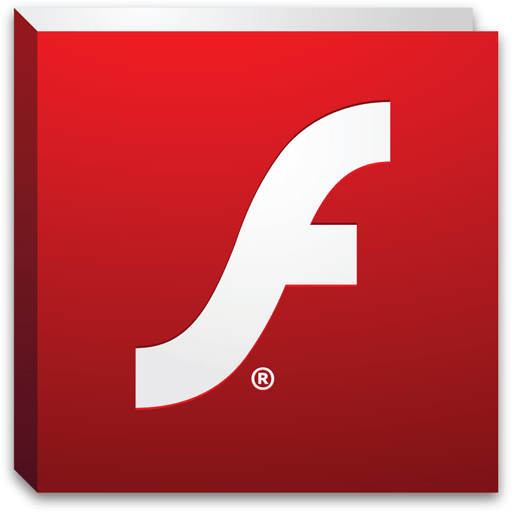
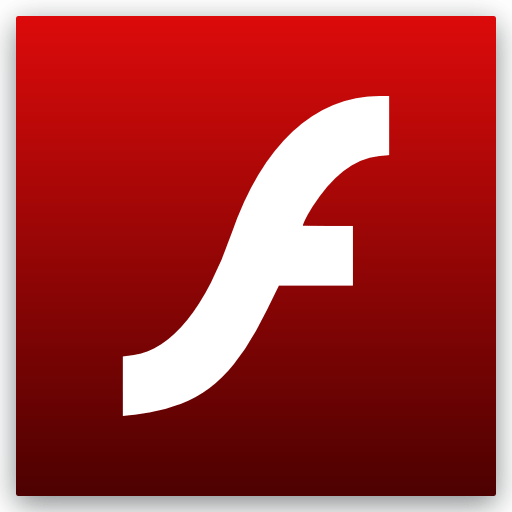
не работает видео звонок в одноклассниках
как его установить, если он не работает при установке
У меня браузер Safari. Как установить видеозвонки в одноклассниках?
Здравствуйте. Обновила в Google Chrome Flash Player но ни чего не изменилось, в В Контакте так и не работает. Что делать?
В статье не указано, как обновить плагин в браузере Яндекс
Здравствуйте. В Яндекс.Браузер Flash Player встроен по умолчанию. Чтобы обновить плагин, следует установить апдейты для самого браузера.
Подробнее: Как обновить Яндекс.Браузер до последней версии
как обновить abode flash player в Крыму?
Здравствуйте. Какой браузер вы используете?
А можно обновить плэер попроще Я не настолько профессионал в компьютере .Не могу зайти в игры в Одноклассниках — пишет , что нужно обновить плэер
Татьяна, для разных браузеров обновлением Flash Player может выполняться иначе. Каким браузером вы пользуетесь на своем компьютере?
На втором шаге установки нет Яндекс-браузера !
Если вы о странице загрузки Flash Player, то его и не будет, поскольку Яндекс.Браузер — тот же Google Chrome, а значит, обновление Flash Player будет выполняться через обновление самого веб-обозревателя. Подробнее читайте в этой статье.